مواد جي جدول
هڪ پيش رفت ٽريڪر اسان جي زندگي ۾ هڪ تمام ڪارائتو اوزار آهي. توھان کي ھڪڙي پروگريس ٽريڪر جي ضرورت آھي ھڪڙي پروجيڪٽ ۾ ملازمن جي پيش رفت کي ٽريڪ ڪرڻ لاءِ، توھان جي ڪم جي فهرست جي ٽريڪ رکڻ لاءِ، يا ٻين ڪيترن ئي ڪيسن لاءِ. Microsoft Excel ۾، توهان آساني سان ٺاهي سگهو ٿا ترقي ٽريڪٽر جيڪو تمام ڪارائتو آهي. هي آرٽيڪل ڏيکاري ٿو ته ڪيئن ٺاهيو ايڪسل ۾ پروگريس ٽريڪر.
پريڪٽس ورڪ بڪ ڊائون لوڊ ڪريو
توهان هيٺ ڏنل لنڪ تان مشق ورڪ بڪ ڊائون لوڊ ڪري سگهو ٿا.
Progress Tracker.xlsm ٺاهيو
Excel ۾ پروگريس ٽريڪٽر ٺاهڻ جا 3 طريقا
اچو ته فرض ڪريو توهان وٽ هڪ ڊيٽا سيٽ آهي جنهن ۾ ماڻهن جي فهرست آهي ۽ انهن جو سيڪڙو ڪم مڪمل ڪيو ويو آهي. . ھاڻي توھان چاھيو ٿا progress bar انھن جي ترقي کي ٽريڪ ڪرڻ لاءِ. هن نقطي تي، مان توهان کي ڏيکاريندس ته ڪيئن ٺاهيو وڃي ايڪسل ۾ پروگريس ٽريڪر ڪيئن ٺاهيو هيٺ ڏنل ڊيٽا سيٽ کي استعمال ڪندي.
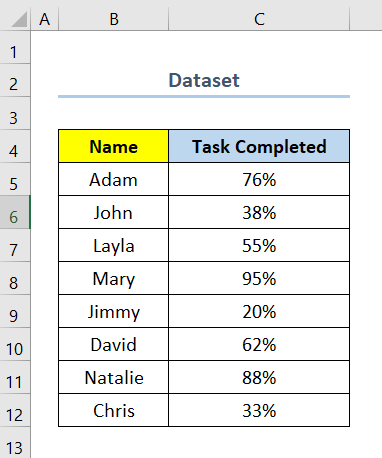
1. پروگريس ٽريڪر ٺاهڻ لاءِ مشروط فارميٽنگ فيچر استعمال ڪرڻ
پراگريس ٽريڪر ٺاهڻ لاءِ سڀ کان وڌيڪ آسان ۽ تيز ترين طريقو استعمال ڪري رهيو آهي Excel Conditional Formatting فيچر. ھاڻي، جيڪڏھن توھان چاھيو ٿا پروگريس ٽريڪر ٺاھيو استعمال ڪندي Conditional Formatting مضمون، توھان ھيٺ ڏنل قدمن تي عمل ڪري سگھو ٿا.
Steps :
- پهرين، حد منتخب ڪريو C5:C12 . ان صورت ۾، سيلز C5 ۽ C12 Task Completed جا پھريون ۽ آخري سيل آھن.
- پوءِ، ڏانھن وڃو مشروط فارميٽ کان6 مان اصول جو قسم چونڊيو منتخب ڪريو سڀني سيلن کي انهن جي قدرن جي بنياد تي فارميٽ ڪريو .
- ان کان پوءِ، چونڊيو ڊيٽا بار مان فارميٽ اسٽائل .
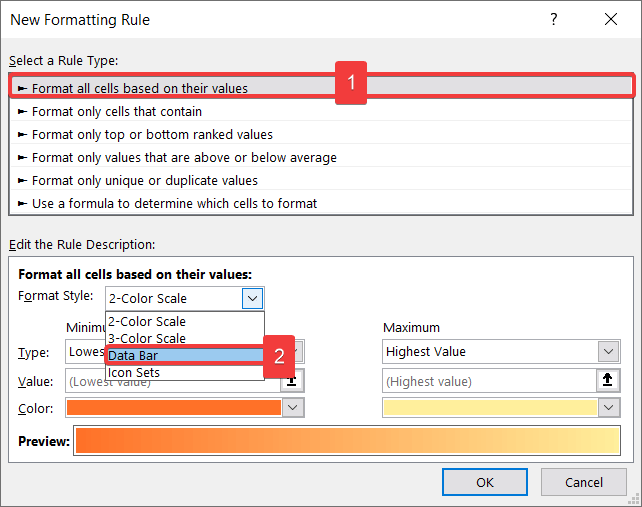
- هن نقطي تي، گهٽ ۾ گهٽ لاءِ چونڊيو نمبر جيئن قسم 7 ٽائيپ ڪريو ۽ داخل ڪريو 1 جيئن قدر .
- پوءِ، رنگ مان اهو رنگ چونڊيو جيڪو توهان جو پيش رفت بار هوندو.
- ان کان پوءِ، بارڊر مان سالڊ بارڊر شامل ڪريو.
- اڳيون، بار جي هدايت منتخب ڪريو کاٻي کان ساڄي .
- انڪري، ڪلڪ ڪريو OK .
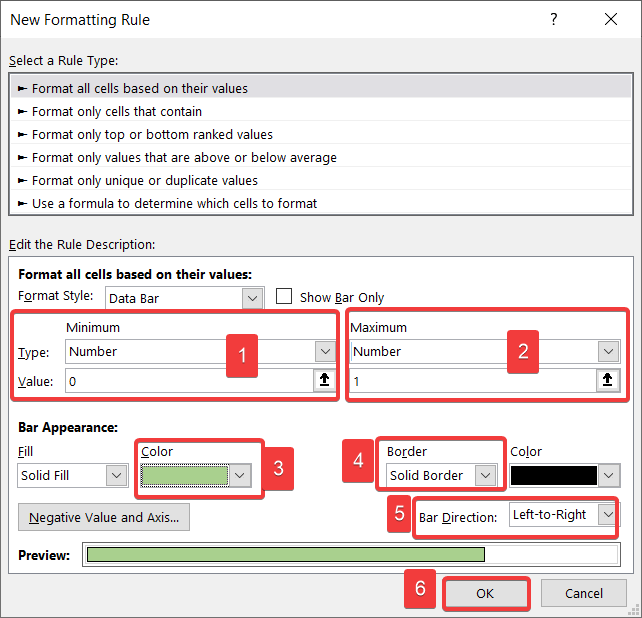
- آخرڪار، توهان وٽ توهان جي ترقي ٽريڪر هوندي. جيئن هيٺ ڏنل اسڪرين شاٽ ۾.
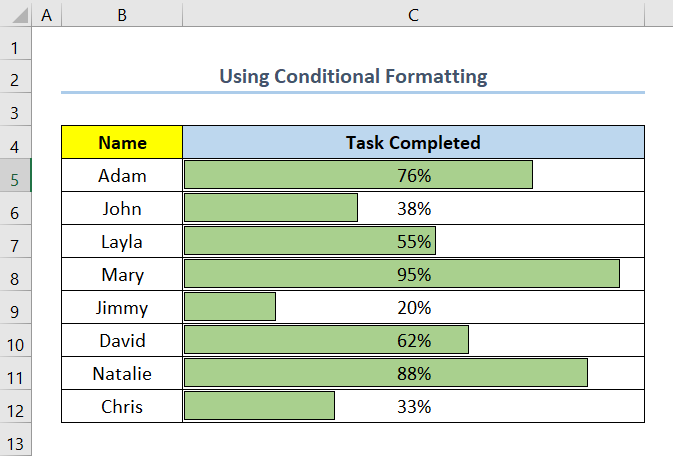
وڌيڪ پڙهو: پراگريس بار ان ايڪسل سيلز استعمال ڪندي مشروط فارميٽنگ
ملندڙ پڙھڻ
- ڪيئن ٺاھيو پروگريس مانيٽرنگ چارٽ Excel ۾ (wi th آسان قدم)
- Excel To Do List with Progress Tracker (4 مناسب مثال)
2. بار چارٽ داخل ڪرڻ پروگريس ٽريڪر ٺاهڻ لاءِ ايڪسل ۾
پراگريس ٽريڪر ٺاهڻ جو ٻيو آسان طريقو بار چارٽ استعمال ڪري رهيو آهي. هاڻي، جيڪڏهن توهان هڪ بار چارٽ استعمال ڪندي Excel ۾ هڪ پروگريس ٽريڪر ٺاهڻ چاهيو ٿا، هيٺ ڏنل قدمن تي عمل ڪريو.
> قدم :
>- پهريون، چونڊيوحد B5 : C12 . ھن حالت ۾، B5 ڪالمن جو پھريون سيل آھي نالو .
- پوءِ، ڏانھن وڃو Insert tab > Insert ڪالمن يا بار چارٽ > Stacked Bar .
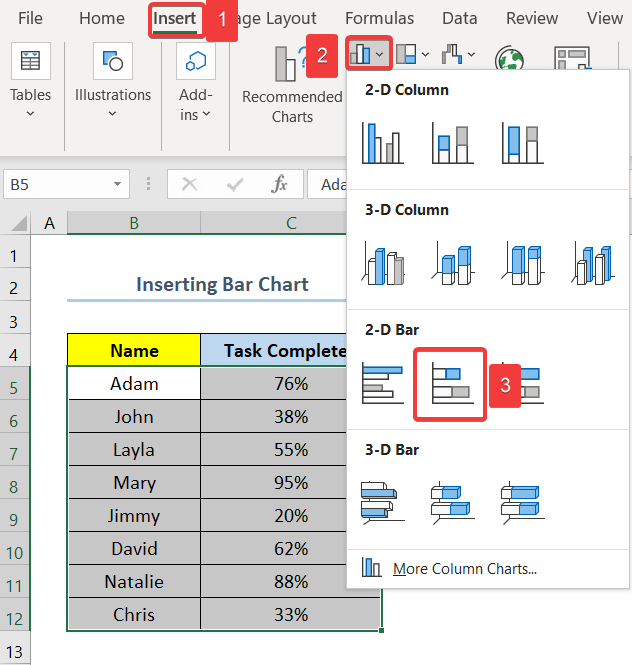
- هاڻي هيٺ ڏنل اسڪرين شاٽ وانگر هڪ چارٽ ظاهر ٿيندو.
- اڳيون، ڊبل ڪلڪ ڪريو تي عمودي محور وڃڻ لاءِ فارميٽ ايڪسس اختيارن تي.
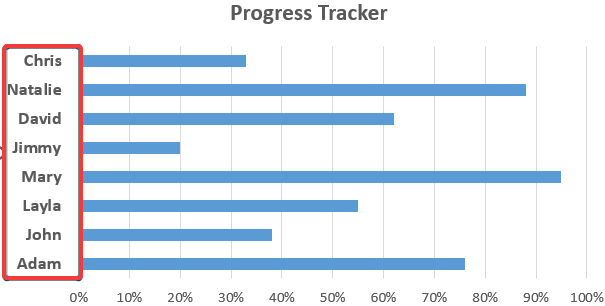
- هن نقطي تي، محور آپشنز مان چيڪ ڪريو زمين کي ريورس آرڊر ۾ باڪس.
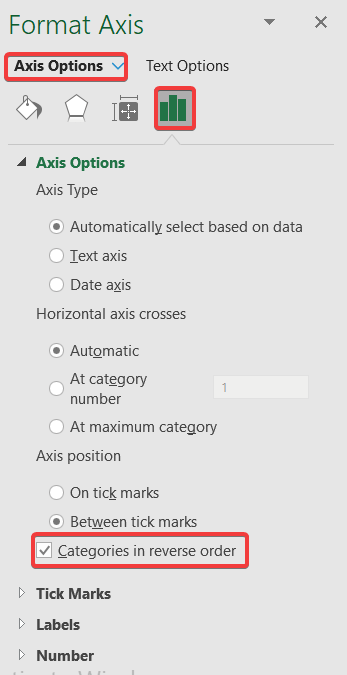
- پوءِ، ڊيٽا سيريز تي وڃڻ لاءِ ڊيٽا سيريز فارميٽ اختيارن تي ڊبل ڪلڪ ڪريو . <12 ان کان پوءِ، سيريز جا اختيار تبديل ڪريو گيپ ويڊٿ جي طرف 90% .
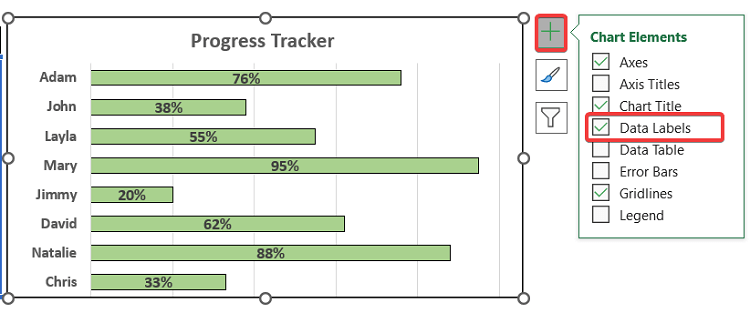 25><1
25><1
- هاڻي، چارٽ تي وڃو ۽ چارٽ عنصرن تي ڪلڪ ڪريو.
- انڪري، چيڪ ڪريو ڊيٽا ليبلز باڪس. <12 انهي سان گڏ، توهان جي سهولت لاء بارن جو رنگ تبديل ڪريو.
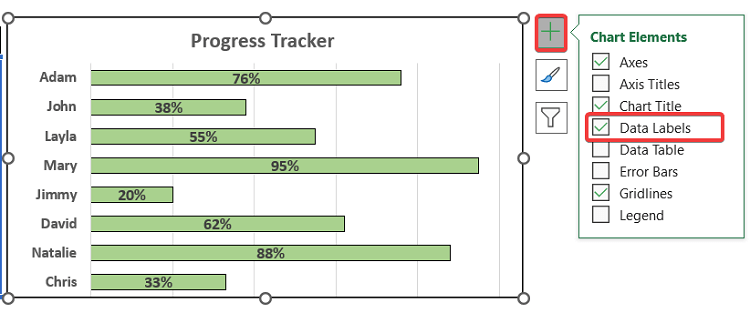
- آخرڪار، توهان کي هيٺ ڏنل اسڪرين شاٽ وانگر پنهنجو پيش رفت ٽريڪر ملندو.
26>
6>وڌيڪ پڙهو: ايڪسل ۾ پروگريس چارٽ ڪيئن ٺاهيو (2 آسان طريقا)
3. پروگريس ٽريڪر ٺاهڻ لاءِ چيڪ باڪس ۽ سرڪل چارٽ استعمال ڪرڻ
هاڻي، فرض ڪريو توهان وٽ ڊيٽا سيٽ آهي هڪ هفتي لاءِ ڪم جي فهرست سان. پڻ، توھان چاھيو ٿا ھفتي لاءِ ترقيءَ واري ٽريڪر کي استعمال ڪندي چيڪ باڪس ۽ ھڪ سرڪل چارٽ . هن موقعي تي، هيٺ ڏنل قدمن تي عمل ڪريوتنهن ڪري.
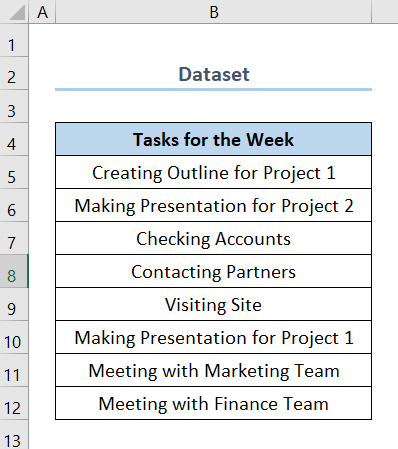
Steps :
- پهرين، لاءِ نئون ڪالم ٺاهيو چيڪ باڪس .
- اڳيون، سيل منتخب ڪريو C5 ۽ ڏانھن وڃو Dveloper tab > Insert .
هن صورت ۾، سيل C5 چيڪ باڪس ڪالمن جو پهريون سيل آهي.
- پوءِ، چونڊيو چيڪ باڪس (فارم ڪنٽرول) .
- انڪري، Fill Handle کي ڪالمن جي باقي سيلز ڏانهن ڇڪيو.
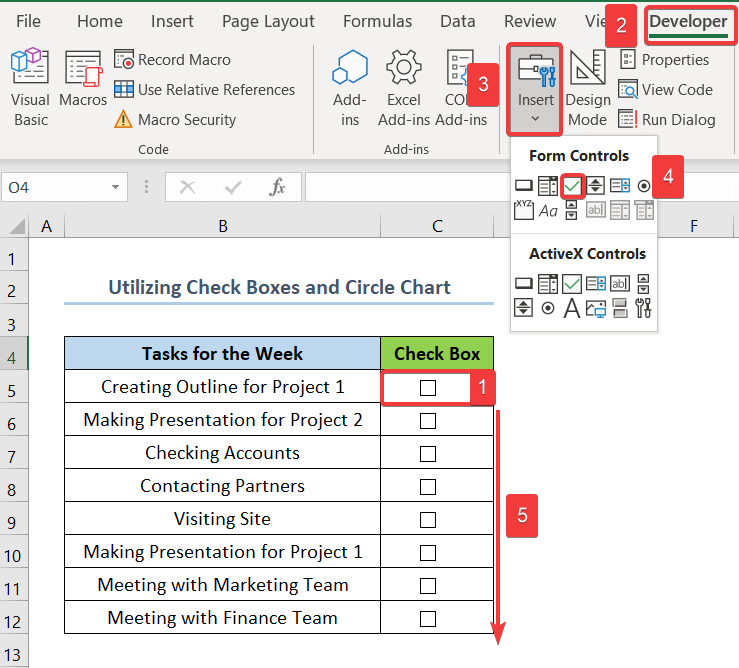
- هاڻي، چيڪ باڪس جو نتيجو تفويض ڪرڻ لاءِ ٻيو ڪالم شامل ڪريو.
- پوءِ، سيل ۾ چيڪ باڪس تي ساڄي ڪلڪ ڪريو C5 ۽ چونڊيو Format Controls .
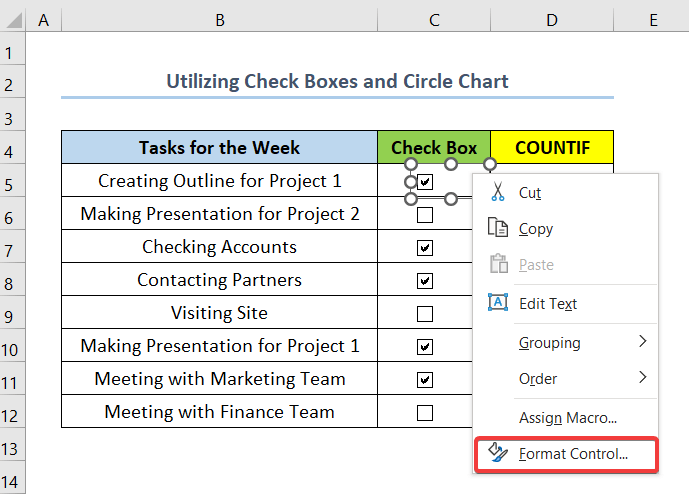
- هن نقطي تي وڃو ڪنٽرول ٽيب ۾ فارميٽ ڪنٽرول باڪس.
- پوءِ، سيل داخل ڪريو $D$5 ۾ سيل لنڪ .
هن صورت ۾، سيل D5 واپس ڪندو منطق TRUE جيئن چيڪ باڪس چيڪ ڪيو ويو آهي. انهي سان گڏ، سيل D5 ساڳئي قطار ۾ C5 جي اڳيان آهي.
- نتيجي طور، ڪلڪ ڪريو OK .
30>
- اهڙي طرح، هر ٻئي چيڪ باڪس کي قطار ۾ ايندڙ سيل ڏانهن تفويض ڪريو.
- ان کان پوء، سيل چونڊيو F6 ۽ ھيٺ ڏنل فارمولا داخل ڪريو.
=COUNTIF(D5:D12,TRUE)/COUNTIF(B5:B12,"*") هتي، سيل F6 سيل آهي جيڪو اشارو ڪري ٿو ڪم مڪمل ڪيو ويو سيڪڙو. انهي سان گڏ، اسان استعمال ڪريون ٿا COUNTIF فنڪشن مڪمل ڪيل ڪمن جو تعداد ۽ ڪمن جو ڪل تعداد.
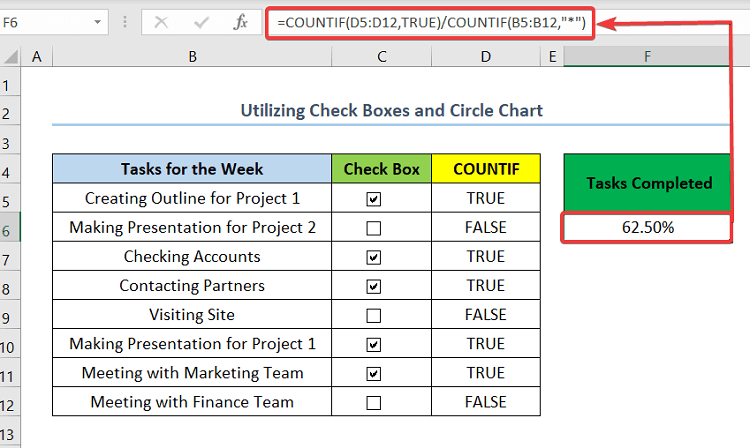
- اڳيون، سيل چونڊيو جي6 ۽ ھيٺ ڏنل فارمولا داخل ڪريو.
=1-F6 ھن صورت ۾، سيل G6 سيل آھي جيڪو اشارو ڪري ٿو ٽاسڪ باقي سيڪڙو.
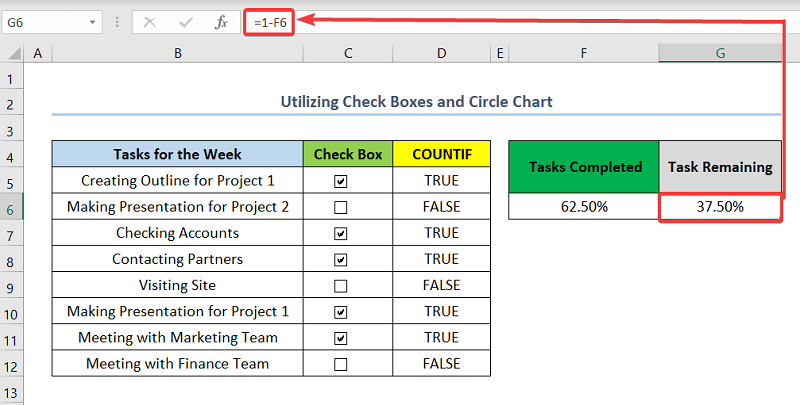
- هن نقطي تي، حد منتخب ڪريو F4:G6 .
- پوءِ، ڏانهن وڃو Insert tab > Insert Pie or Donut Chart > Doughnut .
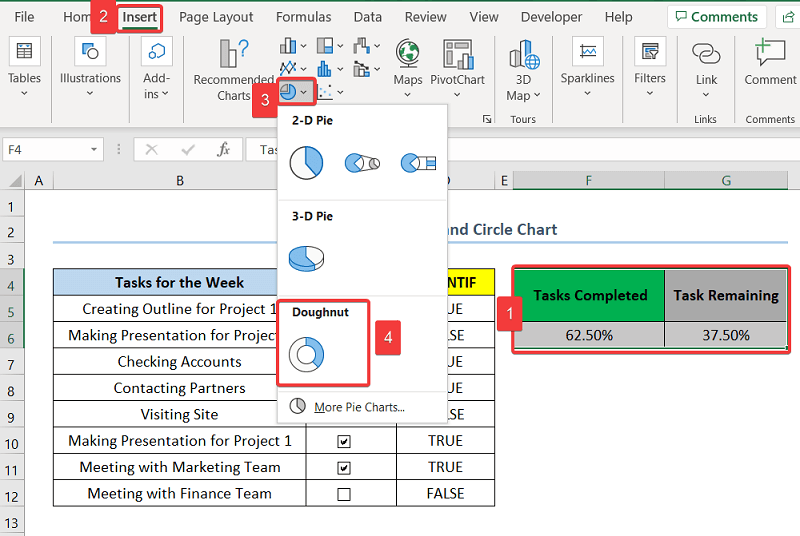
- چارٽ داخل ڪرڻ کان پوء، ڊيٽا سيريز تي ڊبل سيريز تي ڊبل ڪلڪ ڪريو ڊيٽا سيريز فارميٽ ڪريو اختيار.
- پوءِ، مان سيريز جا اختيار تبديل ڪريو ڊونٽ هول جي سائيز ۾ 50% .
34>
- هاڻي تي ڪلڪ ڪريو Data Point جي لاءِ Task Completed ۽ رنگ تبديل ڪريو پنھنجي پسند جو.
- ساڳي طرح، ڊيٽا پوائنٽ<7 لاءِ رنگ تبديل ڪريو> مان باقي ڪم .
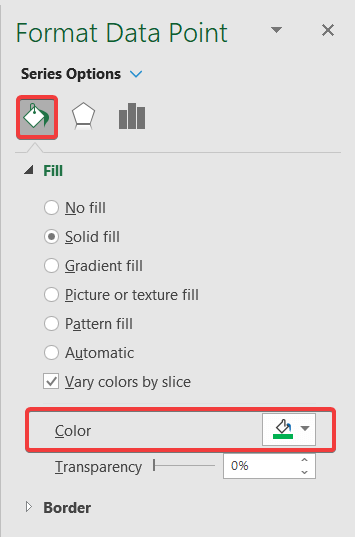
- اڳيون، داخل ڪريو ٽيڪسٽ باڪس اندر ڊونٽ .
- پوءِ، ڪلڪ ڪريو ٽيڪسٽ باڪس ۽ ھيٺ ڏنل فارمولا داخل ڪريو.
=$F$6 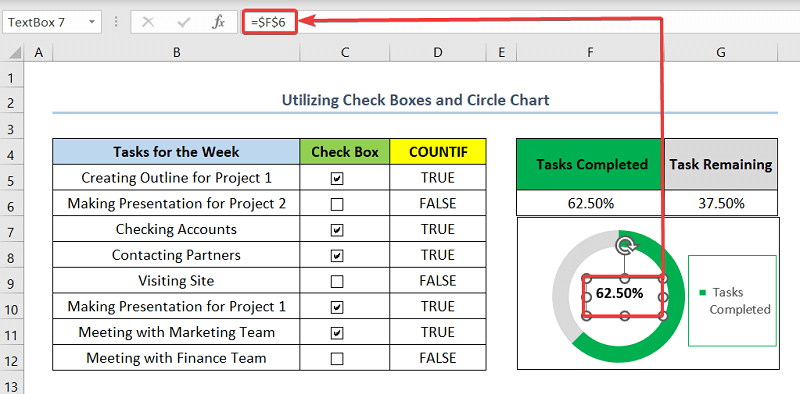
- آخرڪار، توهان وٽ هوندو توهان جي ترقي ٽريڪٽر استعمال ڪندي بڪس چيڪ ڪريو ۽ سرکل چارٽ ھيٺ ڏنل اسڪرين شاٽ وانگر.
37>1>
وڌيڪ پڙهو: پيش رفت سرڪل چارٽ Excel ۾ جيئن اڳ ڪڏهن به نه ڏٺو ويو آهي
نتيجو
آخري نه پر گهٽ ۾ گهٽ، مون کي اميد آهي ته توهان هن مضمون مان ڳولي رهيا آهيو. جيڪڏھن توھان وٽ ڪو سوال آھي، مھرباني ڪري ھيٺ ڏنل تبصرو ڇڏي ڏيو. پڻ، جيڪڏھن توھان چاھيو ٿا وڌيڪ مضمون پڙھڻ جھڙا، توھان دورو ڪري سگھو ٿا اسان جوويب سائيٽ ExcelWIKI .

